win7扬声器被禁用了如何恢复 win7如何解除扬声器禁用状态
更新时间:2023-12-18 10:47:07作者:xiaoliu
在使用Win7操作系统时,有时候我们可能会遇到扬声器被禁用的情况,这使得我们无法正常享受音频的乐趣,如何恢复Win7中被禁用的扬声器呢?解除扬声器禁用状态又该如何操作呢?下面将为大家详细介绍这个问题的解决方法。无论是通过系统设置还是使用快捷键,我们都可以轻松地解决这个问题,让扬声器重新发挥作用,为我们带来清晰、动听的音频体验。让我们一起来看看具体的解决方案吧!
具体方法:
1、首先右键点击右下角的小喇叭图标打开菜单,选择“播放设备”;
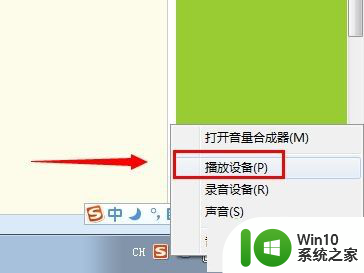
2、打开声音窗口后发现,设备列表空空如也,右键点击空白处打开菜单,选择“显示已禁用的设备”;
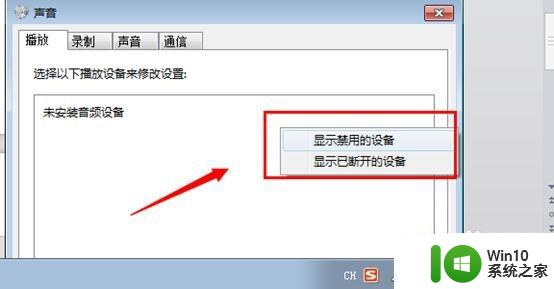
3、之后被禁用的扬声器图标就恢复了,如图所示;
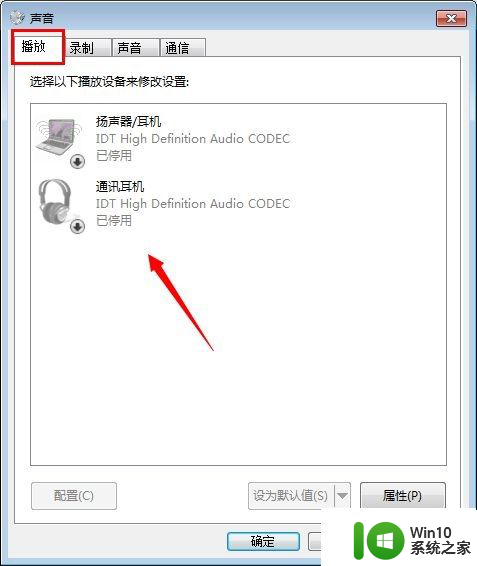
4、右键点击扬声器图标打开菜单,选择“启用”即可,下图是已启动的状态。
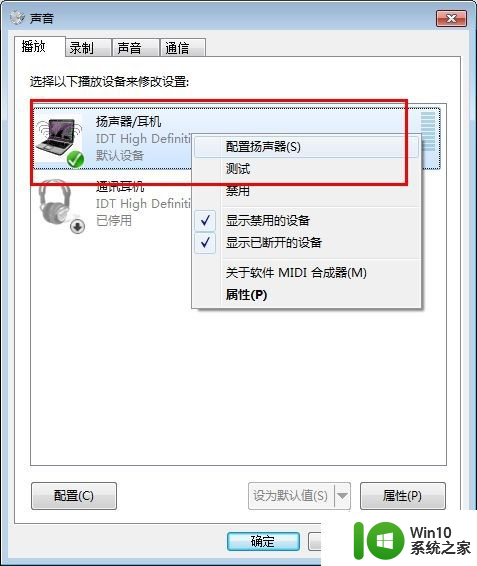
以上就是win7扬声器被禁用了如何恢复的全部内容,有出现这种现象的朋友们可以尝试根据这些方法来解决,希望对大家有所帮助。
win7扬声器被禁用了如何恢复 win7如何解除扬声器禁用状态相关教程
- win7扬声器无声修复方法 win7扬声器静音解除步骤
- win7扬声器没有声音怎么办 win7如何设置默认扬声器
- win7电脑打开扬声器的教程 win7电脑扬声器如何打开
- win7系统设置扬声器的方法 win7系统如何设置外接扬声器
- win7旗舰版32位扬声器无声音问题如何排除 win7系统扬声器无声音的解决方法步骤
- win7扬声器属性如何设置 win7电脑扬声器属性设置方法
- win7没有声音怎么修复 扬声器正常但没有声音win7如何解决
- win7声卡驱动被禁用的解决方法 win7声卡禁用无法解除
- win7电脑扬声器没声音如何解决 win7电脑扬声器无声问题怎么解决
- 升级win7系统后扬声器没有声音耳机有声音的解决教程 升级win7系统后扬声器没有声音耳机有声音怎么办
- win7电脑扬声器点击没反应如何处理 win7电脑扬声器无声怎么办
- win7没声音了怎么办 Win7扬声器有声音但无法正常播放声音
- window7电脑开机stop:c000021a{fata systemerror}蓝屏修复方法 Windows7电脑开机蓝屏stop c000021a错误修复方法
- win7访问共享文件夹记不住凭据如何解决 Windows 7 记住网络共享文件夹凭据设置方法
- win7重启提示Press Ctrl+Alt+Del to restart怎么办 Win7重启提示按下Ctrl Alt Del无法进入系统怎么办
- 笔记本win7无线适配器或访问点有问题解决方法 笔记本win7无线适配器无法连接网络解决方法
win7系统教程推荐
- 1 win7访问共享文件夹记不住凭据如何解决 Windows 7 记住网络共享文件夹凭据设置方法
- 2 笔记本win7无线适配器或访问点有问题解决方法 笔记本win7无线适配器无法连接网络解决方法
- 3 win7系统怎么取消开机密码?win7开机密码怎么取消 win7系统如何取消开机密码
- 4 win7 32位系统快速清理开始菜单中的程序使用记录的方法 如何清理win7 32位系统开始菜单中的程序使用记录
- 5 win7自动修复无法修复你的电脑的具体处理方法 win7自动修复无法修复的原因和解决方法
- 6 电脑显示屏不亮但是主机已开机win7如何修复 电脑显示屏黑屏但主机已开机怎么办win7
- 7 win7系统新建卷提示无法在此分配空间中创建新建卷如何修复 win7系统新建卷无法分配空间如何解决
- 8 一个意外的错误使你无法复制该文件win7的解决方案 win7文件复制失败怎么办
- 9 win7系统连接蓝牙耳机没声音怎么修复 win7系统连接蓝牙耳机无声音问题解决方法
- 10 win7系统键盘wasd和方向键调换了怎么办 win7系统键盘wasd和方向键调换后无法恢复
win7系统推荐
- 1 风林火山ghost win7 64位标准精简版v2023.12
- 2 电脑公司ghost win7 64位纯净免激活版v2023.12
- 3 电脑公司ghost win7 sp1 32位中文旗舰版下载v2023.12
- 4 电脑公司ghost windows7 sp1 64位官方专业版下载v2023.12
- 5 电脑公司win7免激活旗舰版64位v2023.12
- 6 系统之家ghost win7 32位稳定精简版v2023.12
- 7 技术员联盟ghost win7 sp1 64位纯净专业版v2023.12
- 8 绿茶ghost win7 64位快速完整版v2023.12
- 9 番茄花园ghost win7 sp1 32位旗舰装机版v2023.12
- 10 萝卜家园ghost win7 64位精简最终版v2023.12